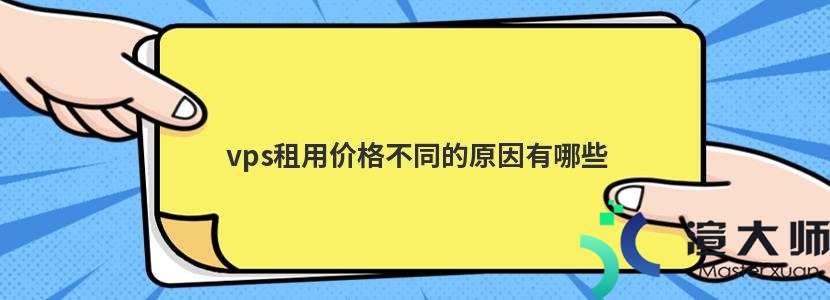尽管现在互联发展速度越来越快。IDC市场竞争越来越大。但Hostwinds这家2010年才成立的美国主机商在国内站长口中仍是一片好评。尤其是他们家的VPS。采用的是SSD硬盘。而且所有方案都有全球CDN加速功能。广受青睐。
我们购买Hostwinds 成功之后。就需要登陆 Hostwinds 网站后台。查看并托管我们已购买到的 VPS 方案。本文就介绍一下购买 Hostwinds VPS 之后怎么登陆网站后台查看并管理 VPS。购买教程可以参考:《2020年Hostwinds美国VPS购买教程》
一。登陆网站后台
登陆地址:https://clients.hostwinds.com/clientarea.php
登陆之后。可以看到如下所示。点击我们想管理的 VPS 后面的 Manage 按钮。进入下一步。
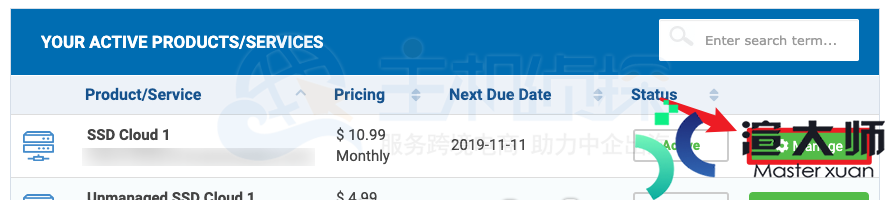
二。进入管理面板后台
如图所示。就是已购买的VPS的简单信息。点击 “Click Here to Manage This Server”。就可以进入管理面板了。
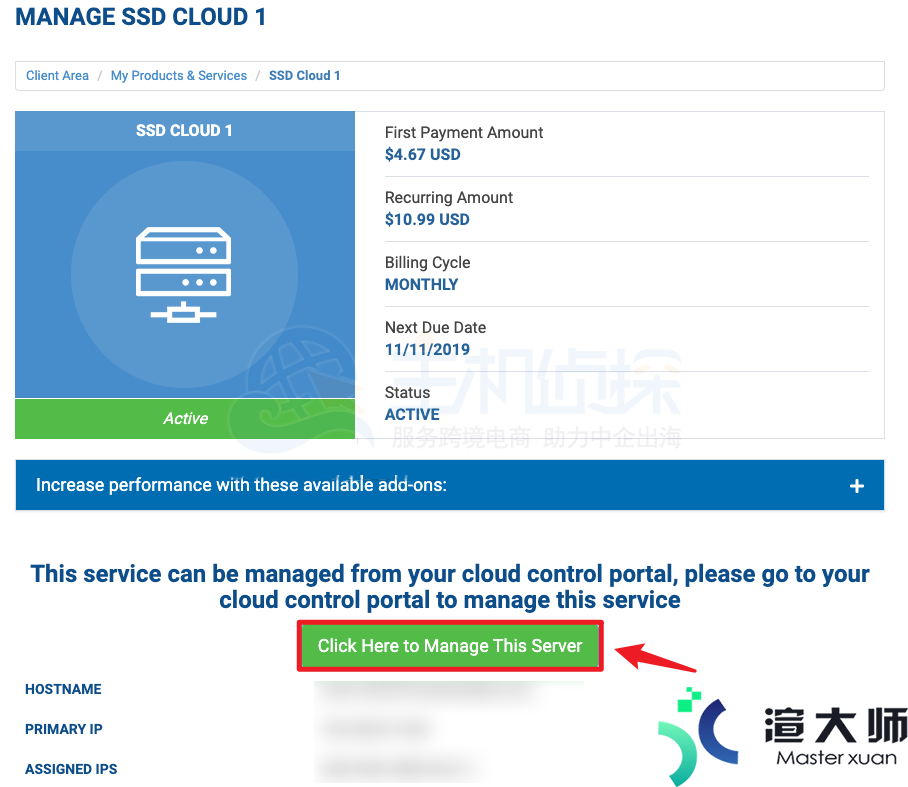
登录进去之后就看到VPS的IP。产品信息。流量使用。账单周期等信息了。后面需要的话可以查看Hostwinds的IP。SSH端口和root密码以及完成后台升级套餐。降级套餐。
Hostwinds VPS优惠方案推荐:目前最便宜的Hostwinds VPS方案是Unmanaged Linux VPS(非托管Linux VPS)
购买建议:Hostwinds VPS主机配置较高。适合中等规模网站使用。
优势特点:国内外访问速度快。稳定性好。Hostwinds VPS租用价格便宜适合外贸建站。
| CPU | 内存 | 硬盘 | 流量 | 价格 |
| 1 CPU | 1GB | 30GB | 1TB | 4.49美元/月 |
| 1 CPU | 2GB | 50GB | 2TB | 8.99美元/月 |
| 2 CPU | 4GB | 75GB | 2TB | 17.09美元/月 |
| 4 CPU | 8GB | 150GB | 3TB | 35.09美元/月 |
《点击Hostwinds官网购买》
更多教程:Hostwinds教程
本文地址:https://gpu.xuandashi.com/17124.html,转载请说明来源于:渲大师
声明:本站部分内容来自网络,如无特殊说明或标注,均为本站原创发布。如若本站内容侵犯了原著者的合法权益,可联系我们进行处理。分享目的仅供大家学习与参考,不代表本站立场!